Bildiğiniz üzere bir internet sitesi için yönlendirmeler olmazsa olmazıdır. Örneğin eskiden var olan ” /eski.html ” sayfanızı ve içeriği artık yeni güncellenmiş haliye ” /yeni.html ” sayfasına taşıdığınızı varsayın. Google sonuçlarında bulunan ” /eski.html ” in yönlendirmesini yeni sayfaya göndermezseniz google bunun kopya içerik olduğunu veya yeni bir içerik olduğunu varsayarak eski gücünü yerine tamamen yeni oluşturulmuş bir sayfa gözüyle değerlendirecektir.
Bu gibi daha birçok yönlendirme kullanmanız gereken durumlar mevcuttur. Bu yönlendirmeleri .htaccess ile birlikte daha kalıcı ve doğru bir şekilde gerçekleştirmeniz mümkün.
İçerik Özeti
.htaccess 301 Yönlendirme Çeşitleri
Daha önce de bahsettiğim üzere .htaccess yönlendirmesi yapacağınız birçok durum vardır. Bu durumları ve nasıl yönlendirme yapacağınızı size ayrı ayrı bu yazımda anlatacağım.
Tek veya Birden Fazla Bağlantıyı Yönlendirmek
Bu sitenizin bazı sayfalarını yeni sayfalara yönlendirmek için bir veya birden fazla sayfa için kullanabileceğiniz bir .htaccess kodudur. Aşağıda yer alan kodu sunucunuzun .htaccess dosyası içerisine yazmanız ve kendinize göre düzenlemeniz yeterli olacaktır.
Redirect 301 /eski.html /yeni.html
Mevcut alt klasörü farkı bir siteye yönlendirme
Sitenizde yer alan bir alt klasörü ana dizinde yer alan htaccess dosyasıyla farklı bir domaine yönlendirmek mümkün. Bunun için aşağıdaki kodu htaccess dosyanıza yerleştirmeniz yeterlidir.
Redirect 301 /altdosya http://www.siteadi.com/
Dosya uzantısı yönlendirme
Sitenizde yer alan .html uzantılı dosyaların farklı bir uzantı ile çalıştırılmasını ve tarayıcıda o şekilde görüntülenmesini istiyorsanız aşağıdaki kodu kullanabilirsiniz. Aynı şekilde htaccess dosyasına yerleştireceksiniz.
RedirectMatch 301 (.*).html$ http://www.siteadi.com$1.php
Siteyi www olarak yönlendirme
Sahip olduğunuz internet sitesine giriş yapıldığında www.siteadi.com olarak açılmasını istiyorsanız htaccess dosyasına aşağıdaki kodu koymanız sizin için yeterlidir.
RewriteEngine On
RewriteCond %{HTTP_HOST} !^www\.siteadi\.com
RewriteRule (.*) https://www.siteadi.com/$1 [R=301,L]
Siteyi http:// olarak yönlendirme
Eğer ki sitenizin www olarak değilde yalnızca http://siteadi.com olarak açılmasını istiyorsanız bu kod işinize yarayacaktır.
RewriteEngine On
RewriteCond %{HTTP_HOST} ^www\.siteadi\.com$
RewriteRule ^(.*)$ http://siteadi.com/$1 [L,R=301]
.htaccess HTTP’yi HTTPS’ye yönlendirme
Bildiğiniz üzere Google’ın yaptığı son algoritma güncellemelerinde SSL büyük bir önem taşımaktadır. Sitenizi http’den https’ye taşıma sırasında .htaccess dosyasına bu kodu yazmanız durumunda sorunsuz şekilde yönlendirmeniz gerçekleşecektir.
RewriteEngine On
RewriteCond %{HTTPS} off
RewriteRule (.*) https://%{HTTP_HOST}%{REQUEST_URI} [R,L]
.htaccess Https’yi Http’ye yönlendirme
Eğer ki sitenizin https olarak çalışmasını istemiyor ve yalnızca http üzerinden giriş yapılmasını istiyorsanız aşağıdaki kodu kullanmanız yeterlidir.
RewriteEngine On
RewriteCond %{HTTPS} on
RewriteRule (.*) http://%{HTTP_HOST}%{REQUEST_URI} [R,L]
Siteyi başka bir siteye direkt yönlendirme
Bu kod ise genellikle site taşıma işlemlerinde kullanılır. siteadi.com adresinizi siteadi2.com adresine taşıdığınızda ve sağlıklı bir yönlendirme yapmak için bu kodu htaccess dosyanızda kullanmanız zorunludur.
RewriteEngine on
RewriteCond %{HTTP_HOST} ^eski.com [NC]
RewriteRule ^(.*)$ https://yeni.com/$1 [L,R=301,NC]
.htaccess Dosyası Nasıl Bulunur ?
htacess dosyaları sitemizin ana dizininde bulundan bir dosyadır. Bu dosyaya erişim 2 şekilde olabilir. FTP veya Cpanel üzerinden 2 farkı yöntemle bu dosyaya ulaşmanız mümkün. İlk olarak FTP kullanıcıları için nasıl bulacağınızı daha sonra Cpanel üzerinden nasıl bulacağınızı sizlere anlatacağız.
FTP İle .htaccess dosyası bulma
- Öncelikle herhangi bir FTP programını indirin ve bilgisayarınıza kurun. (Tavsiye edilen: filezilla)
- Daha sonra aşağıdaki resimde göreceğiniz üzere sitenizin sunucusuna giriş yapın.
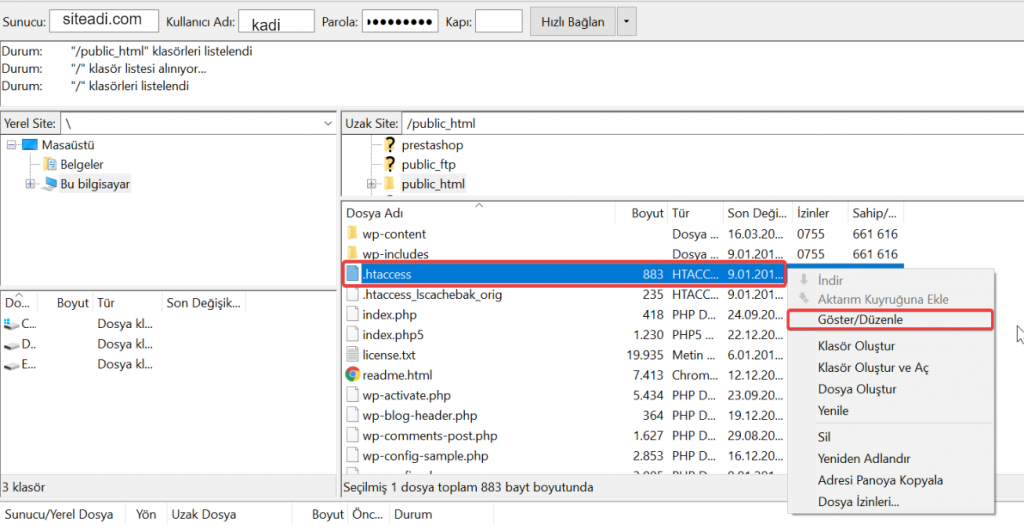
- Sunucuya giriş yaptıktan sonra ” public_html ” dosyasını açarak ana dizine ulaşın.
- Ana dizinde ” .htaccess ” dosyasını bulun ” sağ tık ” yaparak ” Göster/Düzenle ” seçeneğini seçin.
işte bu kadar kolay şekilde FTP üzerinden .htaccess dosyasına ulaşabilir ve düzenleme yapabilirsiniz.
Cpanel ile .htaccess dosyasını bulma
- siteadi.com:2083 veya siteadi.com/cpanel bağlantısına girin.
- sunucu kullanıcı adı ve şifreniz ile giriş yapın.
- Daha sonra aşağıdaki resimdeki ” File Manager / Dosya Yöneticisi ” tıklayın.
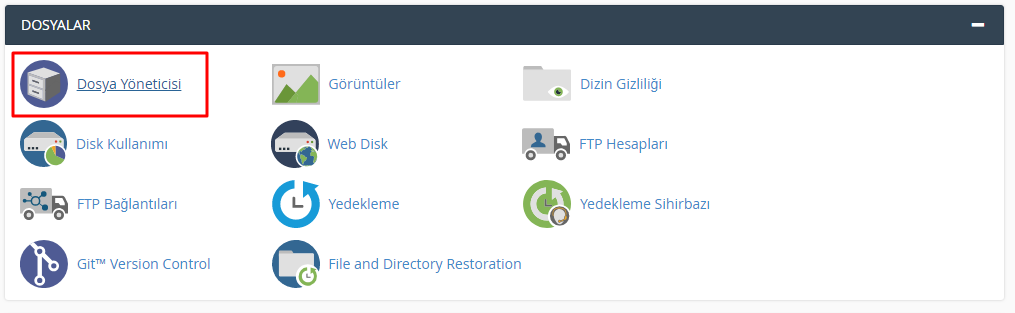
- Dosya yöneticisine girdikten sonra ” public_html ” klasörüne giriş yapın.
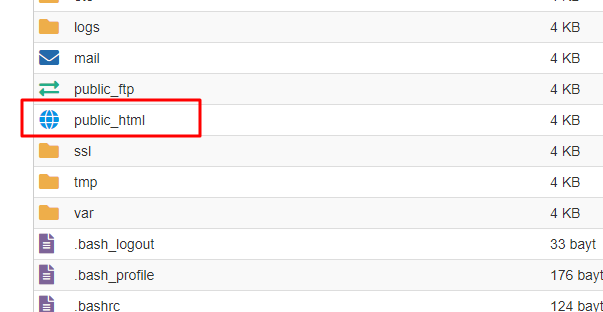
- public_html klasöründe yer alan ” .htaccess ” dosyasına sağ tık yaparak ” Edit / Düzenle ” ye tıklayın.
işte bu kadar kolay şekilde .htaccess dosyasını bulabilir ve düzenleyebilirsiniz. Bazı durumlarda sunucu izinlerinden dolayı dosya adı ” . (nokta) ” ile başlayan dosyalar gizli olmaktadır. Bu nedenle htaccess dosyası da nokta ile başladığı için aşağıdaki ayarı yapmanız gereklidir.
- Dosya yöneticisi içindeyken sağ üstte bulunan ” Ayarlar / Settings ” menüsüne tıklayın.
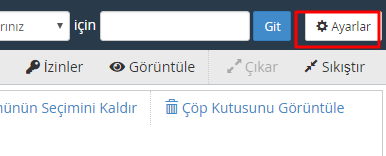
- Açılan sayfada aşağıda yer alan ve .(nokta) ile başlayan dosyaları göster seçeneğini işaretleyin.
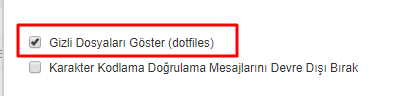
tüm bu ayarları yaptığınızda “ cpanel ve ftp ” üzerinden rahatlıkla .htaccess dosyasına ulaşabilir ve dilediğiniz gibi düzenleyebilirsiniz.








Sağol hocam
Teşekkürler sayenizde sitemi ssl li olarak yönlendirildim.